Te decimos cómo poner la interfaz de Android 5.0 Lollipop en el iPhone 6 y iPhone 6 Plus
La nueva interfaz de usuario presentada por Google en la última versión de su sistema operativo móvil, Android 5.0 Lollipop, han conseguido un atractivo que introduce el Material Design de Google. Si te ha gustado y quieres probar esta interfaz también en el iPhone, a continuación os decimos cómo.

Con este proceso no vamos a realizar la instalación del sistema operativo Android sobre nuestros iPhone, sin embargo podremos probar un tema que nos permitirá cambiar todo el aspecto gráfico y algunas propiedades de iOS 8. De esta forma conseguiremos transformar la interfaz de usuario del sistema operativo móvil de Apple dandole el aspecto gráfico del de Google.
Requisitos para poner la interfaz de usuario de Google al iPhone 6 y iPhone 6 Plus
Para poder hacer esto tenemos que:
- Tener un iPhone 6 o un iPhone 6 Plus con Jailbreak. Aquí encontrarás las instrucciones para hacerlo en Mac y en Windows.
- Instala Winterboard, disponibile de forma gratuita en Cydia.
- Descarga el tema completo de Android Lollipop 5.0 para iPhone 6 y iPhone 6 Plus. (Descargar)
- iExplorer para Mac o Windows.
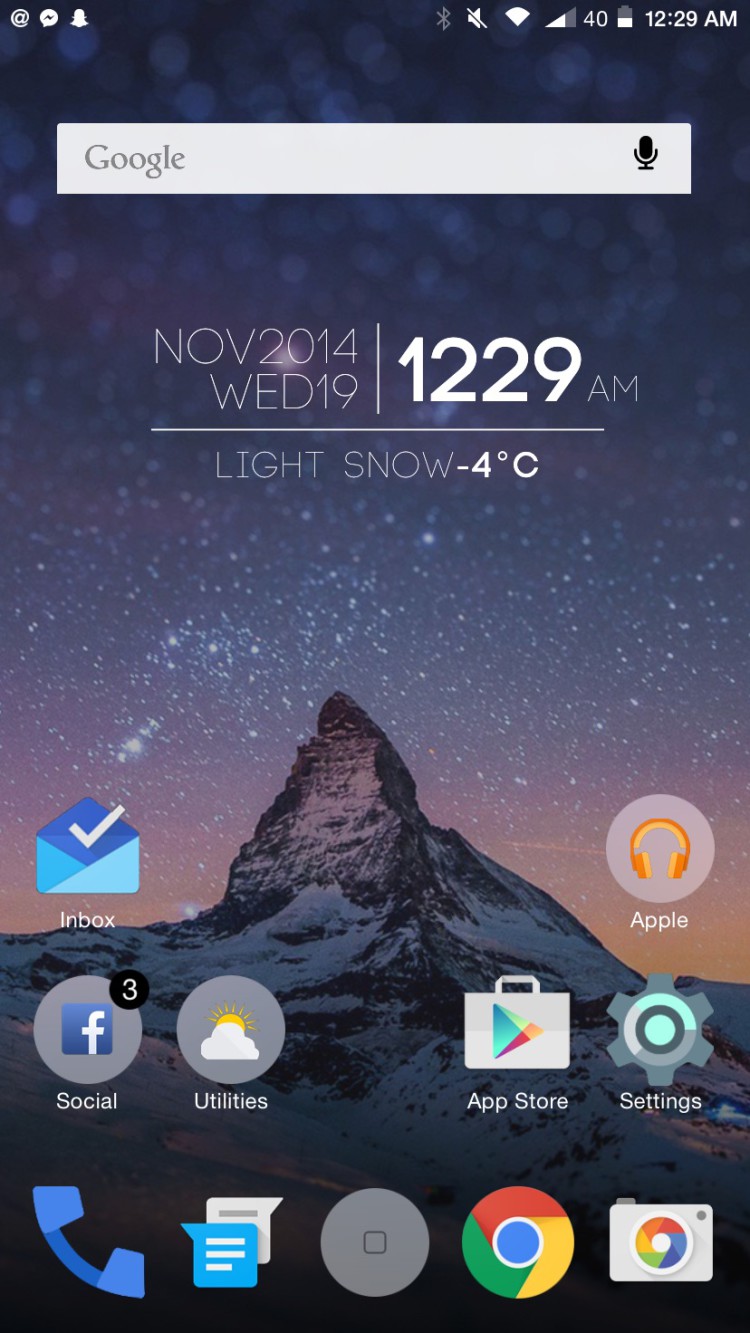
Guía completa para poner la interfaz de usuario de Android Lollipop al iPhone 6 y e Plus con iOS 8
Si quieres poner este tema de Android Lollipop en el iPhone 6 y iPhone 6 Plus con iOS 8 y el Jailbreak tendrás que seguir los siguientes pasos:
- Descarga el tema en tu ordenador y extrae el archivo .zip, este archivo contendrá varias carpetas en su interior.
- Abre la carpeta llamada Main Theme y elige el archivo que corresponde exactamente con vuestro dispositivo, iPhone 6 o iPhone 6 Plus.
- Ahora, de forma paralela, abre iExplorer en tu Mac o PC y conecta el iPhone. Gracias a este programa seremos capaces de ver todas las carpetas que hay en el interior del dispositivo.
- A continuación vamos a la siguiente ruta: /var/db/stash/.xxxxx/Themes
- Transfiere el archivo .theme al iPhone en la ruta que se ha señalado en el paso 4.
- Accede a Winterboard en el iPhone y configura el tema. Pulsa el botón Home para reiniciar el dispositivo.
- Cuando este se haya reiniciado, en el iPhone encontrarás los iconos del nuevo tema activados, en este punto seguiremos los pasos restantes para terminar de personalizar los widgets y otros elementos de Android Lollipop.
- En este punto movemos las carpetas llamadas Callcon y Callcons que encontrarás encontrarás en la carpeta Extra en:/Library
- Ahora movemos la carpeta que encontraremos dentro de Widgets a la siguiente ruta:/var/mobile/Library/iWidgets
- Transfiere el archivo Assets.car que encontrarás en la carpeta Extras en la siguiente ruta (antes de sobre escribirlo tienes que hacer una copia de seguridad del archivo original de Apple): /System/Library/Frameworks/UIKit.framework/Artwork.bundles/
- Mueve el archivo Apple@2x.png a la siguiente ruta: /var/mobile/Library/CustomFolderIcons
Una vez seguidos todos estos pasos puedes disfrutar de la interfaz de usuario de Android Lollipop 5.0 en tu iPhone 6 y iPhone 6 Plus. Ahora solo sería cuestión de poner el fondo de pantalla que queramos utilizar a través de la carpeta Wallpapers a través de los Ajustes del dispositivo.
[via href=»http://www.ispazio.net/502117/come-impostare-android-lollipop-su-iphone-6-e-iphone-6-plus-guida»]iSpazio[/via]

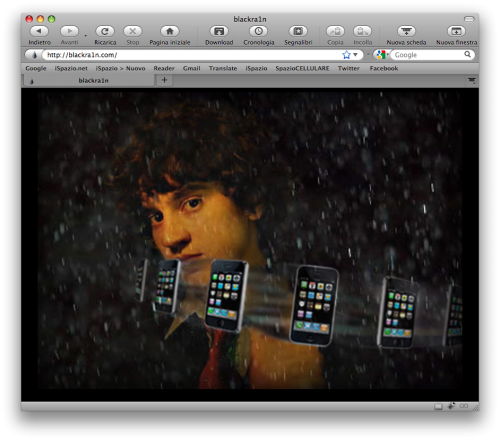
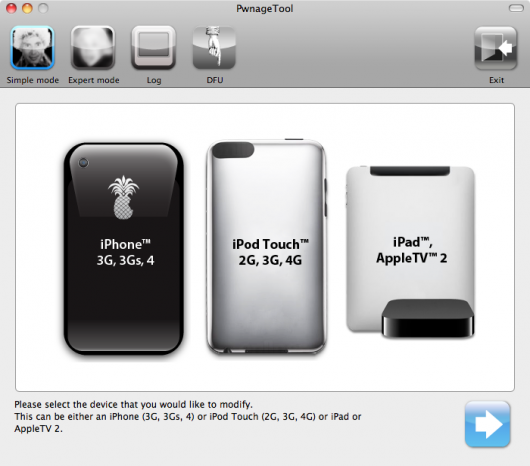
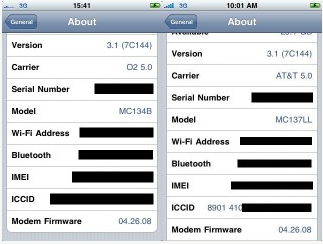


Alguna manera para iphone 5s?
recomiendas hacerle el jailbreak al iphone 6s plus pq quiero hacerlo pero solo me han dado mensajes negativos sobre ello
Es recomendable hacer el Jailbreak al iPhone sólo si le vas a sacar el máximo provecho con los tweaks, sino no…